유튜브 스크린샷을 아무렇게나 찍으면 흐릿하고 저화질로 저장되어 쓸모가 없어질 수 있습니다. 특히 중요한 장면을 캡처할 땐 방법에 따라 퀄리티 차이가 극명하게 드러나죠.
이 글에서는 유튜브 캡처 시 화질 저하 없이 선명하게 저장하는 법부터, 활용도 높은 스크린샷 만들기까지 모든 핵심 노하우를 정리했습니다. 유튜브 스크린샷을 자주 찍거나 블로그·강의용 이미지로 활용하고 싶다면, 지금 이 글을 끝까지 꼭 읽어야 합니다!

✔️ 글 요약
유튜브 스크린샷은 키보드 단축키, 브라우저 확장 프로그램, 전용 프로그램 등을 활용하여 손쉽게 촬영할 수 있으며, 다양한 용도로 활용 가능합니다.


유튜브 스크린샷을 찍는 기본 방법은 매우 간단합니다. 윈도우에서는 'PrtSc' 또는 'Windows + Shift + S' 키를 사용하고, 맥에서는 'Command + Shift + 4'로 화면의 일부를 캡처할 수 있습니다.
유튜브 영상을 재생하면서 원하는 장면에서 일시정지 후 스크린샷을 찍으면 됩니다.
- 윈도우: Windows + Shift + S
- 맥: Command + Shift + 4
- 정지 후 캡처가 가장 선명함
기본 키보드 조합만으로도 충분한 퀄리티의 유튜브 스크린샷을 얻을 수 있습니다.
영상이 흐를 때보다는 일시정지 후 캡처하면 더욱 선명한 스크린샷을 얻을 수 있습니다.



유튜브 스크린샷을 고화질로 저장하려면 브라우저 확장 프로그램을 사용하는 것이 좋습니다.
대표적으로 'Video Screenshot'이라는 확장 기능이 있으며, 크롬에서 쉽게 설치할 수 있습니다. 이 확장 기능은 프레임 단위로 정확한 장면을 저장해 줍니다.
- Video Screenshot 확장 프로그램 추천
- 캡처 품질 향상
- 자동 저장 기능 포함
단순 캡처보다 훨씬 깔끔한 유튜브 스크린샷을 얻을 수 있습니다.
고화질로 저장하려면 가능한 한 해상도 설정을 1080p 이상으로 설정한 후 캡처하세요.
유튜브 스크린샷은 블로그 콘텐츠, 썸네일 제작, 강의 요약 등에 다양하게 활용됩니다. 캡처한 이미지를 편집하여 텍스트를 추가하거나 포인트를 강조하는 방식으로 정보 전달력을 높일 수 있습니다. 특히 티스토리 블로그에서 유튜브 스크린샷 활용은 높은 클릭률을 유도하는 핵심, 적용 방법입니다.
- 강의 요약 이미지로 사용
- 블로그 포스트에 시각 자료 제공
- 썸네일 제작에도 적합
활용도 높은 유튜브 스크린샷으로 콘텐츠 완성도를 높여보세요.
스크린샷에 저작권 있는 영상이 포함되어 있다면 상업적 사용은 주의해야 합니다.
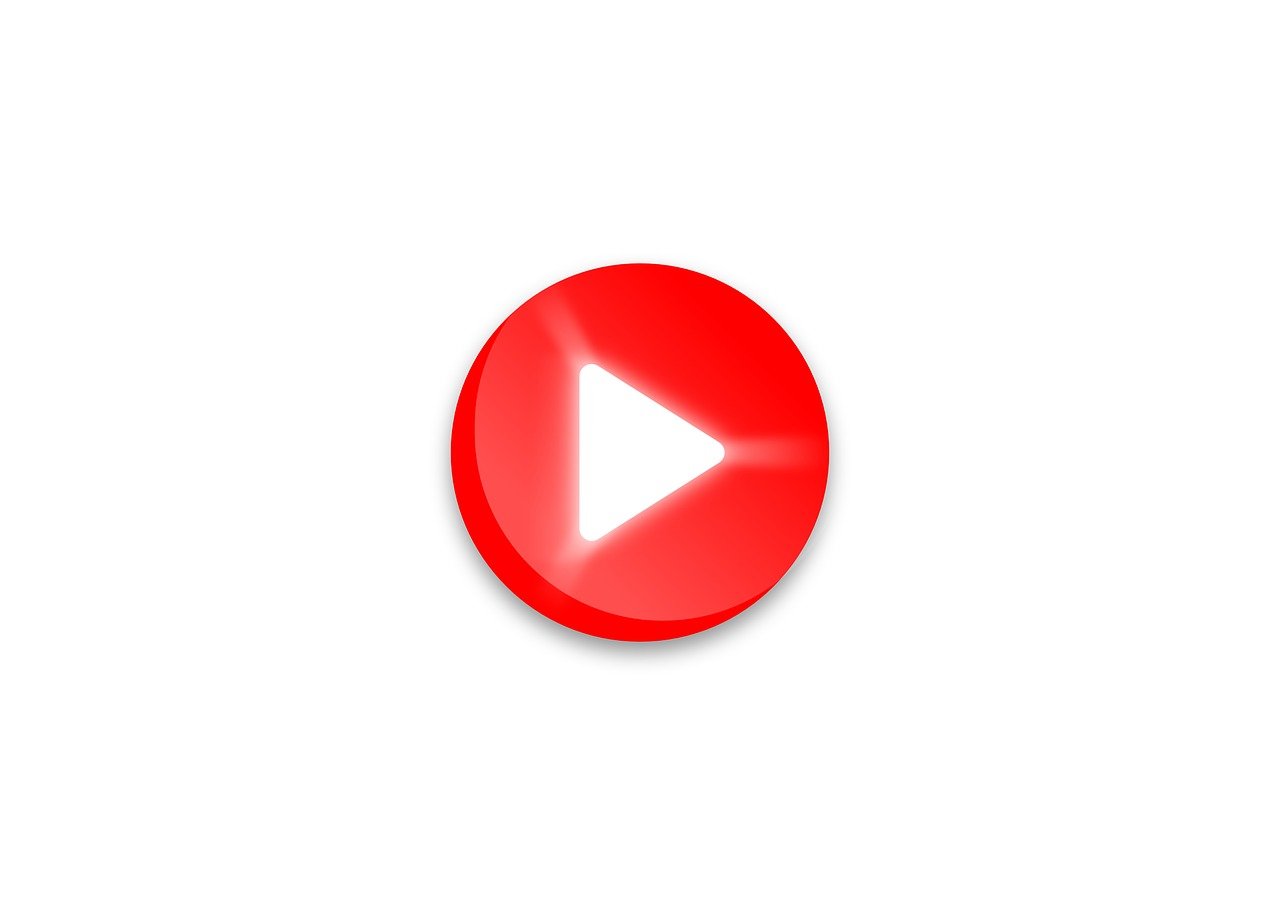

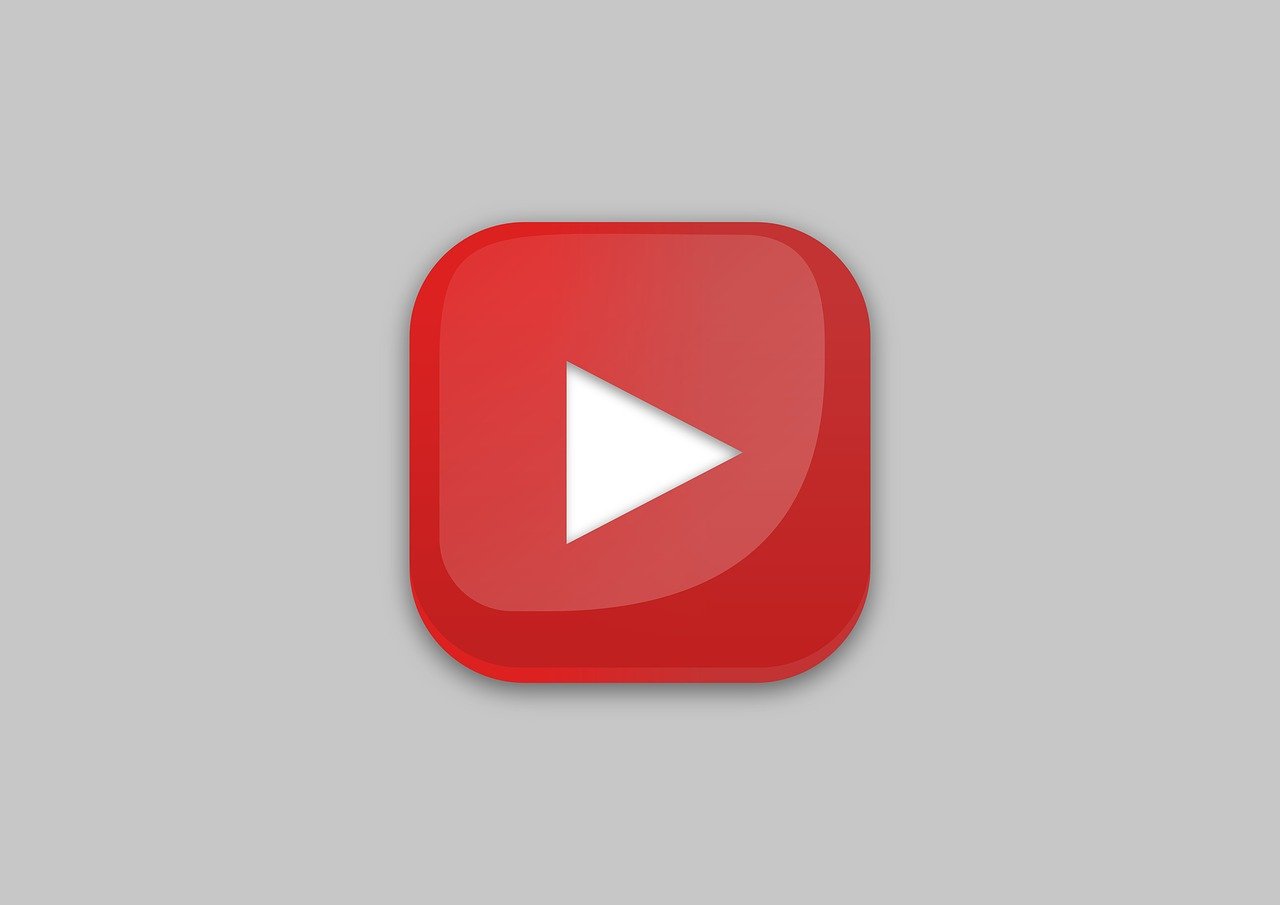


많은 분들이 유튜브 스크린샷과 관련하여 다음과 같은 질문을 하십니다.
- Q. 유튜브 스크린샷은 합법인가요?
A. 개인적 용도나 리뷰, 학습 목적이라면 대부분 합법입니다. 상업적 이용은 주의해야 합니다. - Q. 스마트폰에서 유튜브 스크린샷을 찍으려면?
A. 아이폰은 측면 버튼 + 볼륨업, 안드로이드는 전원 + 볼륨다운을 동시에 누르세요.




유튜브 스크린샷은 단순 캡처 도구를 넘어 강력한 콘텐츠 제작 수단입니다. 본문에서 소개한 방법들을 통해 고화질의 스크린샷을 촬영하고, 블로그나 SNS에 활용해보세요. 꾸준한 실천이 곧 노하우가 됩니다.